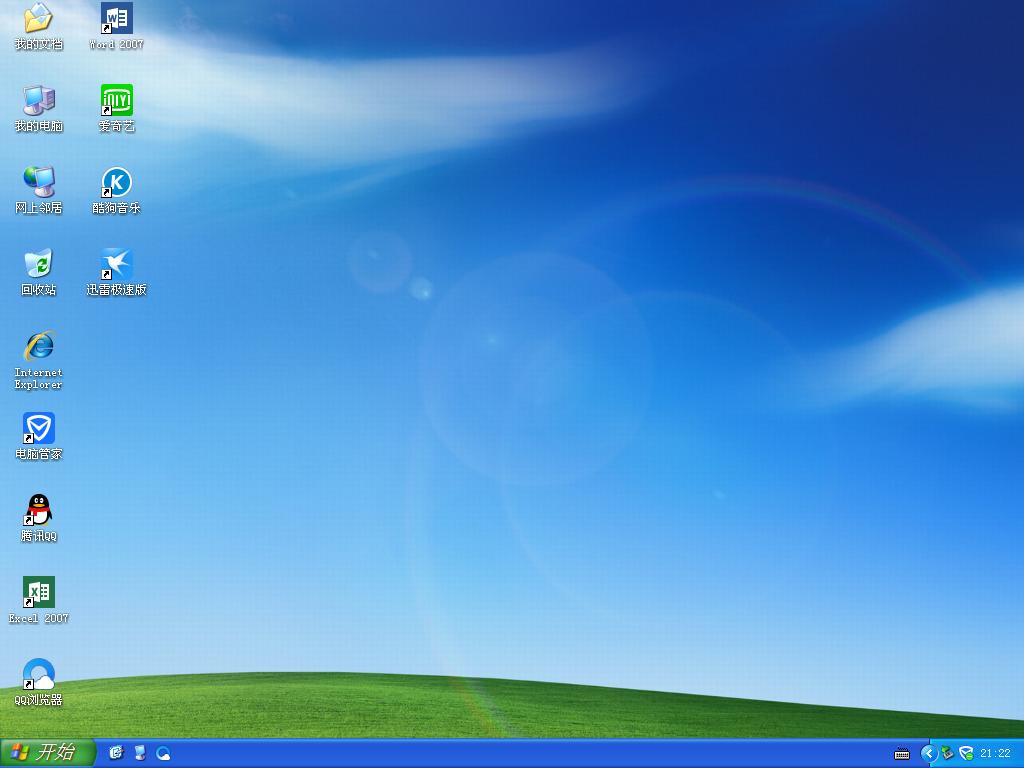提高显卡性能,本文教您怎样提高显卡性能
来源:Ghost系统之家浏览:时间:2022-04-26 12:58:11
Windows 10是美国微软公司研发的跨平台及设备应用的操作系统。是微软发布的最后一个独立Windows版本。Windows 10共有7个发行版本,分别面向不同用户和设备。截止至2018年3月7日,Windows 10正式版已更新至秋季创意者10.0.16299.309版本,预览版已更新至春季创意者10.0.17120版本
显卡的性能要是提高了,那我们在使用电脑的时候偶,就会发现电脑的运行速度提高了不少。但是问题来了,我们要怎么提高显卡的性能。来,你们和我一起往下看便知道。
相信喜欢玩游戏的小伙伴还是不少的,小编今天说的那就跟游戏有着紧密的联系了,因位显卡的好坏决定着游戏体验、流畅度等方面。但是其实显卡的性能也是可以提高的。下面我就来说说怎么提高显卡性能,
首先,敲击“WIN+R”,然后在打开的运行窗口中输入“services.msc”,然后点确定。
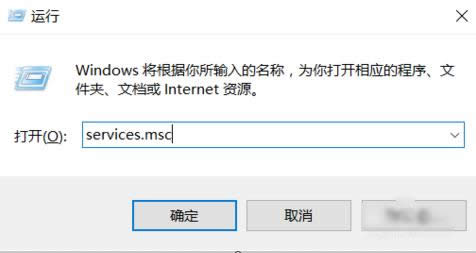
显卡性能图解详情-1
接着找到NVIDIA Streamer Service。

提高电脑性能图解详情-2
下一步,右键点“属性”,然后在启动类型里选“手动”即可。

显卡图解详情-3
然后鼠标右键点桌面,找到显卡的控制面板,再选“通过预览调整图像设置”。
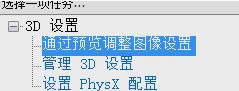
提高显卡性能图解详情-4
再勾选“我的优先选择,侧重于(M)”,再点应用。

显卡图解详情-5
如果显卡性能还没有提高的话,就调整游戏内的显卡设置,一般是图像设置,把图像质量都调到最低就行了,也可以更新一下显卡驱动。如果还不行就换一个显卡吧~~~~
新技术融合:在易用性、安全性等方面进行了深入的改进与优化。针对云服务、智能移动设备、自然人机交互等新技术进行融合。Windows 10所新增的Windows Hello功能将带来一系列对于生物识别技术的支持。除了常见的指纹扫描之外,系统还能通过面部或虹膜扫描来让你进行登入。当然,你需要使用新的3D红外摄像头来获取到这些新功能。
推荐系统
电脑公司Ghost Win7 Sp1 装机万能版2022年5月(32位) 提供下载
语言:中文版系统大小:3.13GB系统类型:新萝卜家园 Ghost Win7 x64 SP1 极速版2022年4月(64位) 高速下载
语言:中文版系统大小:3.91GB系统类型:新萝卜家园 GhostWin7 SP1 电脑城极速稳定版2022年4月(32位) ISO镜像高速下载
语言:中文版系统大小:3.13GB系统类型:新萝卜家园 GhostWin7 SP1 电脑城极速稳定版2022年5月(32位) ISO镜像高速下载
语言:中文版系统大小:3.13GB系统类型:电脑公司Ghost Win7 x64 Sp1装机万能版2022年5月(64位) ISO镜像免费下载
语言:中文版系统大小:3.91GB系统类型:笔记本&台式机专用系统 GhostWin7 32位旗舰版2022年5月(32位) ISO镜像免费下载
语言:中文版系统大小:3.13GB系统类型:番茄花园GhostWin7 SP1电脑城极速装机版2022年5月(32位) 最新高速下载
语言:中文版系统大小:3.13GB系统类型:深度技术Ghost Win7 Sp1 电脑城万能装机版2022年5月(32位) ISO高速下载
语言:中文版系统大小:3.13GB系统类型:
相关文章
- WinXP系统怎样看显存?看显存的办法
- WinXP系统如何设置一台电脑2个显示器?
- WinXP系统Svchost.exe应用程序出错怎样办?
- WinXP提示系统管理员设置了系统策略防范进行此安装的办法
- WinXP系统QQ图标不见了怎样办?
- WinXP系统电脑图标变大了怎样处理?
- WinXP系统收藏夹备份的办法
- WinXP系统虚拟内存最小值太低怎样办?
- WinXP系统打开页面出现乱码的处理办法
- WinXP页面提示Sysfader iexplore.exe应用程序出错的处理办法
- 如何处理WinXP光驱自动弹出的问题?
- 为啥Word只能用安全模式打开?Word不用安全模式打开的办法
- WinXP组策略提示“MMC无法创建管理单元”怎样办?
- WinXP访问工作组计算机密码的办法
热门系统
热门文章
常用系统
- 1新雨林木风 Windows10 x86 企业装机版2020年1月(32位) ISO镜像高速下载
- 2雨林木风Ghost Win8.1 (X64) 极速纯净版2022年1月免激活) ISO镜像高速下载
- 3新萝卜家园电脑城专用系统 Windows10 x86 企业版2019年5月(32位) ISO镜像高速下载
- 4电脑公司Ghost Win8.1 x32 精选纯净版2021年6月(免激活) ISO镜像高速下载
- 5番茄花园 Ghost XP SP3 海量驱动装机版 2018年.10 最新版ISO镜像下载
- 6电脑公司 GhostXP SP3系统 电脑城海驱装机版 2018年8月 ISO镜像下载
- 7深度技术 Windows 10 x64 企业版 电脑城装机版2019年6月(64位) 高速下载
- 8电脑公司Ghost Win7 Sp1 装机万能版2022年4月(32位) 提供下载
- 9深度技术 Windows 10 x64 企业版 电脑城装机版2020年6月(64位) 高速下载